In Word heb je enkele macro’s ter beschikking. Meer info hierover vind je in de handleiding ActaLibra en Word. Hoe je enkele van deze macro’s kan instellen, staat hieronder beschreven.
Postlijst voor aangetekende zendingen instellen
Kenmerk "aangetekend" van een model wijzigen
Printers instellen voor Akteafdruk
Plaats van de nummering / wapenschild instellen voor Akteafdruk
Postlijst voor aangetekende zendingen instellen
Aangetekende zendingen kan je verzamelen in een lijst voor aangetekende zendingen. Je kan ook per aangetekende zending een postbriefje invoegen. Met de postlijsten kan je een aantal aangetekende zendingen op één lijst afdrukken en die lijst zo bij de Post aanbieden. Je kan ook werken met meerdere lijsten, bv. een lijst per dossier.
Om met deze postlijsten of postbriefjes te kunnen werken, moet je per PC in Word het gekozen systeem instellen. Ga naar Invoegtoepassingen → ActaLibra → Instellingen :
- Klik in het venster dat opengaat op het tabblad Aangetekende post.
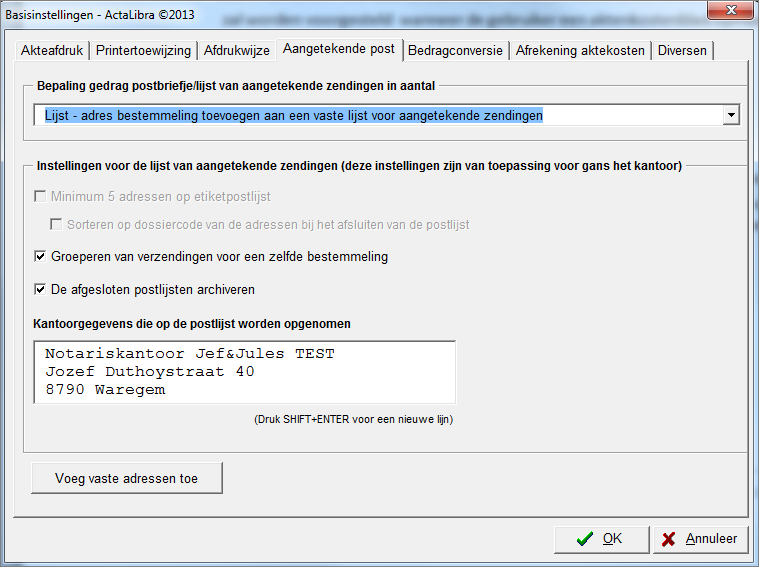
Kies bovenaan hoe je de aangetekende zendingen wil verwerken.
Postbriefje – wordt altijd ingevoegd: achteraan een aangetekende brief zal altijd een postbriefje toegevoegd worden.
- Postbriefje – wordt slechts na bevestiging ingevoegd : pas na bevestiging zal achteraan een aangetekende brief een postbriefje toegevoegd worden.
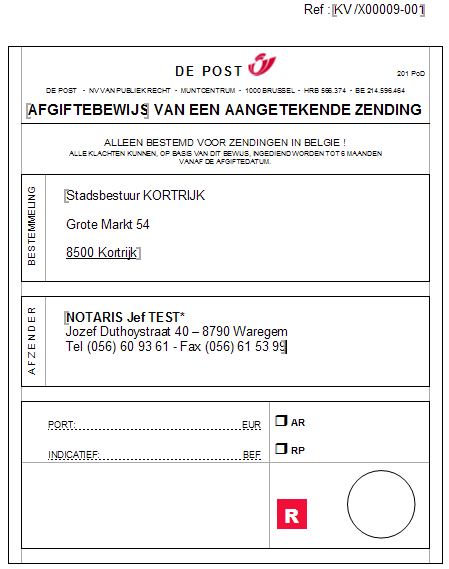
Lijst – adres bestemmeling toevoegen aan een vaste lijst voor aangetekende zendingen
Lijst – adres bestemmeling toevoegen aan een van meerdere lijsten voor aangetekende zendingen
- Geen gebruik van postbriefje/lijst van aangetekende zendingen in aantal
Indien je werkt met een of meerdere postlijsten moeten de gewenste opties op 1 PC ingesteld worden. Die gelden dan voor het ganse kantoor.
Minimum 5 adressen op etikettenpostlijst : indien je werkt met een etikettenpostlijst waarop je, alvorens ze af te drukken, minstens 5 adressen wilt plaatsen (formulier 208 BC).
Sorteren op dossiercode van de adressen bij het afsluiten van de postlijst : de adressen worden niet per bestemmeling maar volgens dossiercode gesorteerd.
Groeperen van verzendingen voor eenzelfde bestemmeling : wanneer je voor deze optie kiest, kan niet gewerkt worden met het etikettenformulier. Er wordt wel een lijst gemaakt waarop elke bestemmeling slechts eenmaal voorkomt met een vermelding van alle referenties (initialen beheerder + dossiercode). Je moet dan zelf op deze lijst de barcode-etiketten kleven (model 203 PoD van de Post).
- De afgesloten postlijsten archiveren : als de postlijst afgesloten wordt, wordt het daarvoor aangemaakte Word-document opgeslagen onder T:\Docs\Maillists met submappen voor elk jaar. De documenten hebben de naam van de dag en het uur waarop de postlijst werd aangemaakt.
Kenmerk "aangetekend" van een model wijzigen
Briefmodellen die aangetekend worden verstuurd, moeten een kenmerk ‘aangetekend’ hebben dat zorgt voor de gepaste verwerking, bv. toevoegen aan een postlijst of een postbriefje invoegen.
Om het kenmerk ‘aangetekend’ per model in te stellen of te verwijderen :
- Open het Word-modeldocument.
- Ga naar Bestand → Opties → Vertrouwenscentrum → Instellingen voor het Vertrouwenscentrum.
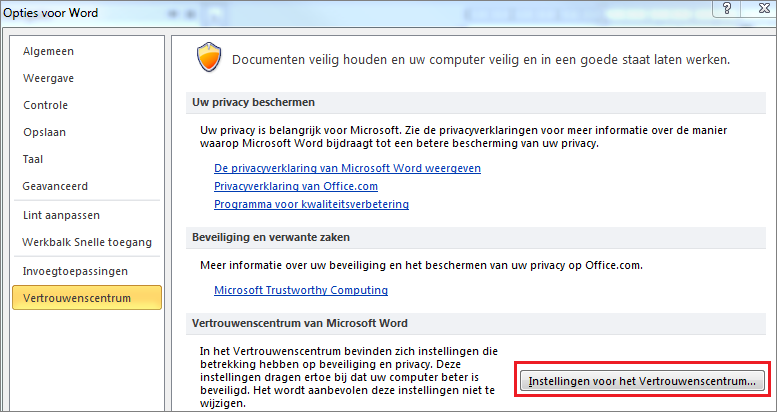
- Vink de optie Toegang tot het objectmodel van het VBA-project vertrouwen aan.
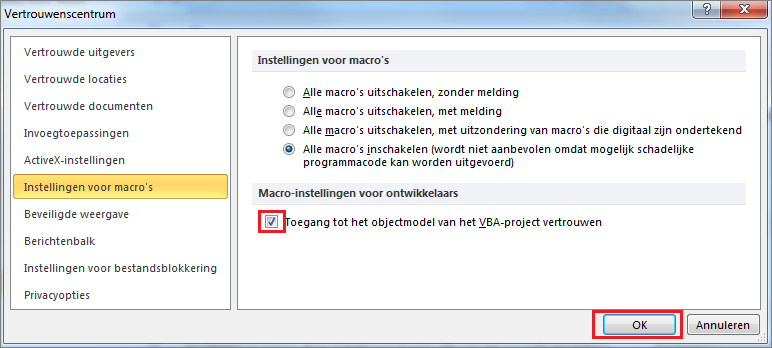
- Ga nu naar Invoegtoepassingen → ActaLibra → Aangetekende zendingen → Kenmerk “Aangetekend” van dit model wijzigen.
Indien je onderstaande melding krijgt, is de Macro-instelling niet correct gebeurd. Herneem dan eerst stappen 2 en 3.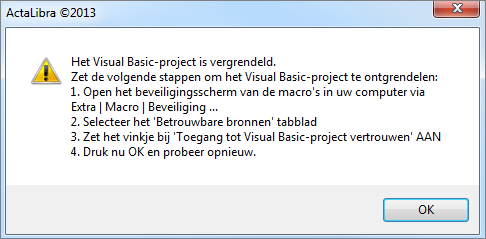
Duid Ja of Nee aan, afhankelijk of je het document wel of niet als aangetekend wil instellen.
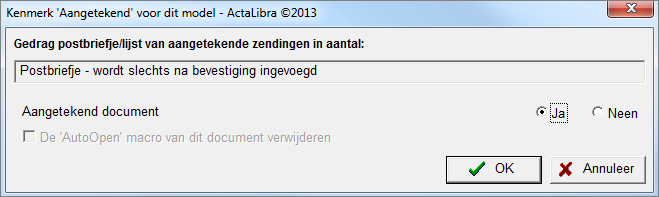
Voer de stappen uit beschreven in de melding om de optie die je aangevinkt hebt bij stap 3 opnieuw af te vinken.
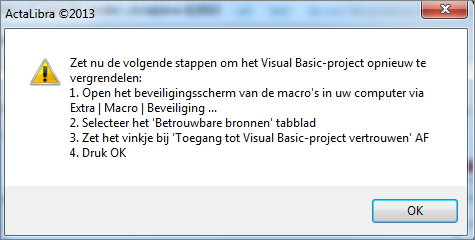
Printers instellen voor Akteafdruk
Met de macro Akteafdruk kan je een nummering en eventueel het wapenschild plaatsen in de marge van de akte wanneer je die op zegel zet, nl. “eerste (dubbel)blad”, “tweede (dubbel)blad”, enz. Om deze macro te kunnen gebruiken, moeten de printers ingesteld zijn. Deze instelling moet gebeuren op elke PC. Om de instellingen te wijzigen, ga je naar Word → Invoegtoepassingen → ActaLibra → Instellingen.
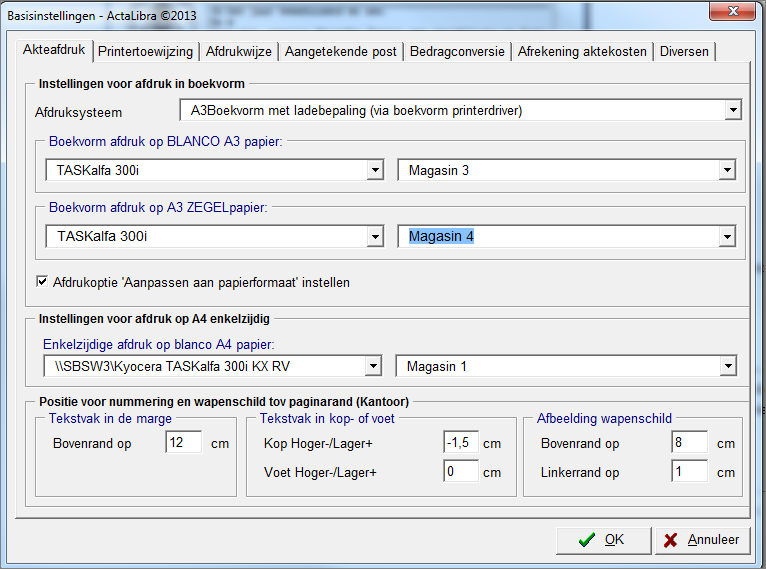
Volgende instellingen kan je aanpassen :
Afdruksysteem : hier bepaal je of er automatisch naar de ingestelde printersafgedrukt wordt, of je bij elke afdruk telkens de printer of de lade moet kiezen. Doorgaans wordt “A3Boekvorm met ladebepaling” ingesteld.
Boekvorm afdruk op BLANCO A3 papier : hier kan je de printer en de lade instellen voor een afdruk op wit papier. Indien je akten enkel op A4 afdrukt, kan je hier ook een A4-printer instellen.
Boekvorm afdruk op A3 ZEGELpapier : hier kan je de printer en de lade instellen voor een afdruk op zegelpapier. Indien je akten enkel op A4 op zegel zet, kan je hier ook een A4-printer instellen.
- Instellingen voor afdruk op A4 enkelzijdig : hier stel je de printer en de lade in voor een afdruk van een ontwerp op A4.
Plaats van de nummering / wapenschild instellen voor Akteafdruk
Met de macro Akteafdruk kan je een nummering en eventueel het wapenschild plaatsen in de marge van de akte wanneer je die op zegel zet. De plaats van deze nummering en het wapenschild kan je wijzigen. Deze instelling moet gebeuren op slechts 1 PC in het kantoor. Om de instellingen te wijzigen, ga je naar Word → Invoegtoepassingen → ActaLibra → Instellingen.
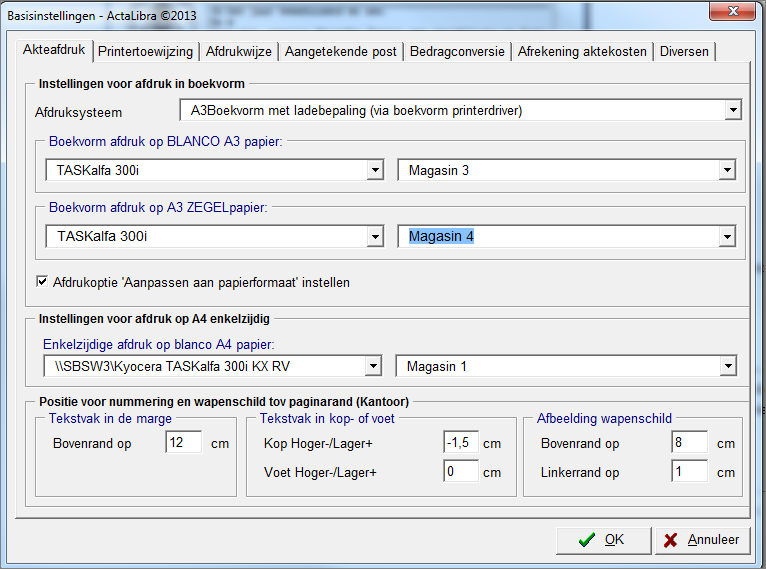
Volgende instellingen kan je aanpassen :
- Tekstvak in de marge : Indien je bij Akteafdruk kiest voor een nummering in de marge (vinkje “Nummering in de marge toevoegen”), wordt het tekstvak in dit voorbeeld op 12 cm van de bovenrand van het blad afgedrukt. Je kan hier een andere afstand intypen.
- Tekstvak in kop- of voet : Indien je bij Akteafdruk kiest voor een nummering onderaan of bovenaan het blad (vinkje “Nummering in de kop- of voettekst toevoegen”), wordt het tekstvak standaard op 2/3 van de bovenmarge van het document geplaatst. In dit vak kan je een afwijking (in cm) instellen. Stel een negatieve waarde in als je de nummering hoger op het blad wil, of stel een positieve waarde in wanneer je de nummering lager op het blad wil.
- Afbeelding wapenschild : Indien je bij Akteafdruk kiest om ook het wapenschild mee af te drukken, wordt het standaard 4cm boven de margenummering geplaatst (dus op 6 cm van de bovenrand van het blad) op 0,6 cm van de linker rand van het blad. Je kan de afdrukpositie van het wapenschild aanpassen door in dit vak een andere afstand (in cm) tot de rand(en) van het blad in te typen.

